- Los usuarios informan que sus correos electrónicos de Gmail van directamente a la papelera, incluso después de regresarlos a la bandeja de entrada.
- El problema suele estar relacionado con filtros mal configurados que mueven directamente los correos electrónicos a la papelera.
- Une solution simple sería eliminar los filtres que desencadenan la eliminación y revocar el acceso de herramientas de terceros a Gmail.
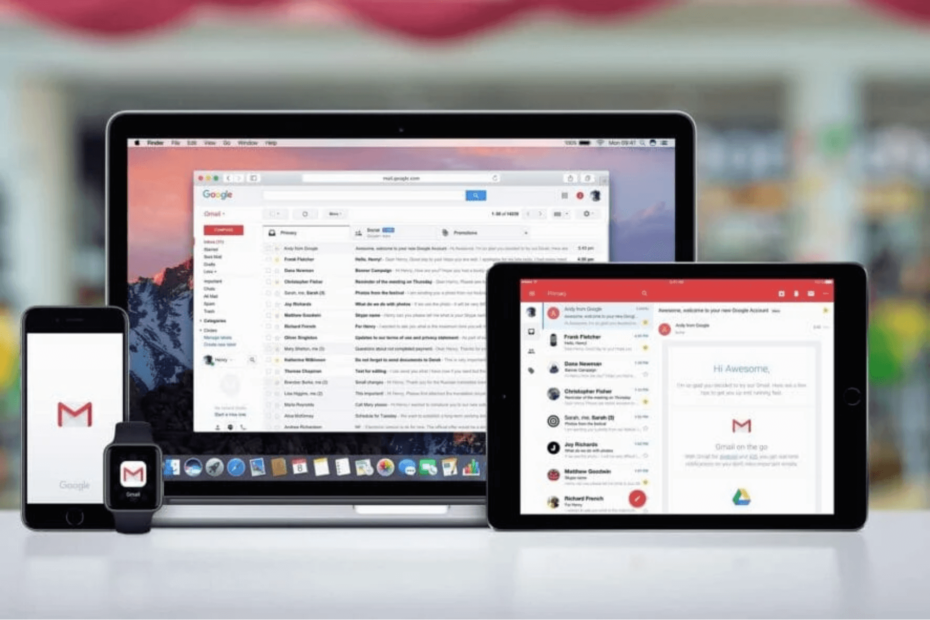
Gmail es uno de los servicios de correo electrónico más utilizados, con más de 1 800 millions d'utilisateurs. Es rápido, fácil de usar y tiene muchos otros beneficios.
Dans l'embargo, beaucoup d'utilisateurs informaron que los correos electrónicos van a la papelera en Gmail y se han estado preguntando cómo detener eso.
¿Por qué mis correos electrónicos van a la papelera en Gmail ?
Estas son algunas de las razones por las que los correos electrónicos van a la papelera en lugar de a la bandeja de entrada en Gmail :
- Filtres mal configurés : si tienes varios filtros en Gmail, lo más probable es que esa sea la razón por la que los correos electrónicos van a la papelera. Además, las herramientas de filtre de Gmail de terceros a menudo pueden causar el problema.
- Directions bloquées : muchos usuarios descubrieron que habían bloqueado direcciones específicas, por lo que los correos electrónicos terminaron en la papelera de Gmail.
- Un puntaje de confianza bajo en una lista de correo electrónico : si el remitente tiene un puntaje bajo, Gmail puede enviar el correo electrónico a spam o a la papelera. Por lo tanto, deberá verificar eso y, si es necesario, crear un filtro específico para retener el correo electrónico.
¿Cómo evito que los correos electrónicos vayan a la papelera en Gmail ?
Antes de dirigirnos a las soluciones ligeramente complejas, aquí hay algunas rápidas :
- Primero, cierre session en su cuenta de Gmail y luego vuelva a iniciar session.
- Mueva manualmente el correo electrónico de la papelera a su bandeja de entrada si es la primera vez que tiene este problema. En algunos casos, esto fue algo único y no volvió a aparecer. Postérieurement, aucune solution n'est nécessaire pour résoudre un problème avancé.
Si estos dos métodos no funcionan, diríjase a los que se enumeran a continuación.
1. Tenter d'ouvrir Gmail sur un navigateur Web

A veces, ouvrir Gmail en un navigateur web puede ser une solution solide pour ce problème.
Para ello, puede utilizar cualquier navegador, pero le recomendamos que utilice Opera, ya que ofrece las mejores opciones de seguridad y privacidad y también las funciones de personalización más efficaces.
La fonction de marcación rápida le permite ver Gmail en la lista de sugerencias cada vez qu'abre una nueva pestaña. Desde allí, puede seleccionar abrirlo en uno de los espacios de trabajo que creó anteriormente.
Otra opción es agregar Gmail a su barra de marcadores, y puede acceder a él rápidamente, independientemente del espacio de trabajo in el que se encuentre.
Le navigateur est similaire à Chrome, car il contient des logiciels malveillants, seguimiento, phishing et protection de la vie privée. Aussi, un VPN intégré pour une capacité supplémentaire de confidentialité.

Opéra
Obtenga acceso rápido a todos sus correos electrónicos marcando la cuenta o agregándola a la lista de marcación rápida.
2. Éliminer les filtres de Gmail
- Haga clic en el boton Configuration fr Gmail y sélectionne Voir toutes les configurations.
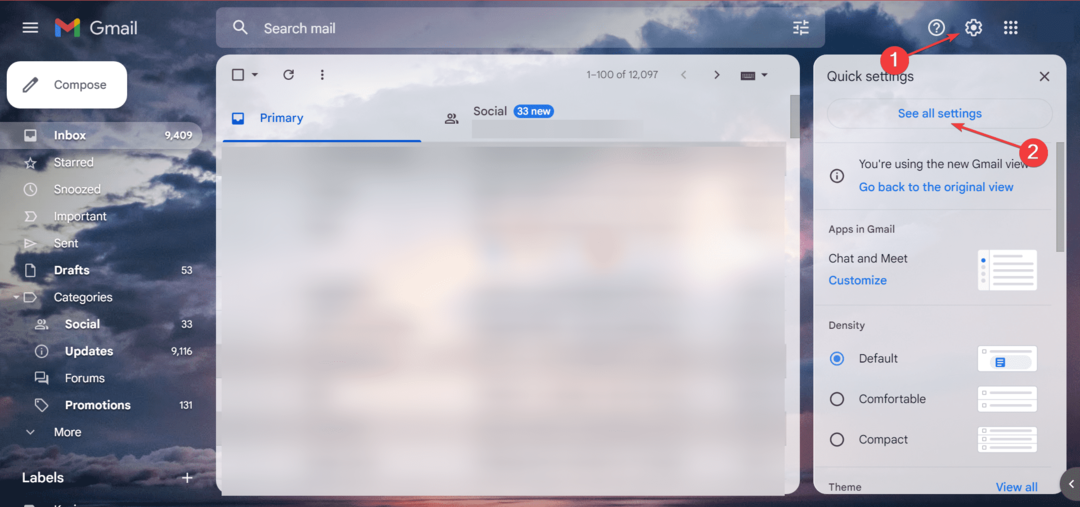
- Vaya à la pestaña Filtres et directions bloquées, verifique todos los filtros aquí y busque cualquiera con el término Éliminé.
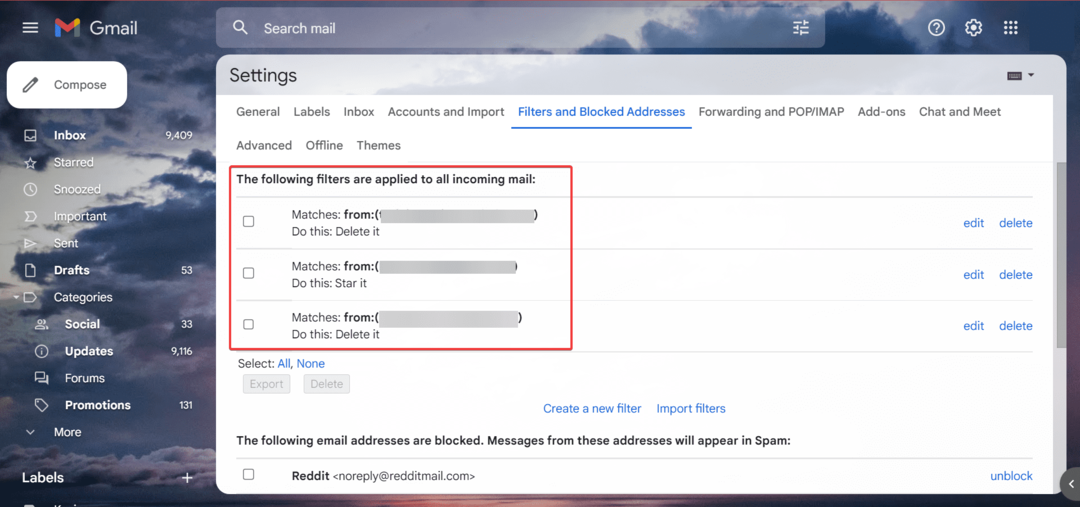
- Si encuentra alguno, seleccione las casillas de verificación del filtre y presione el botón Éliminé.
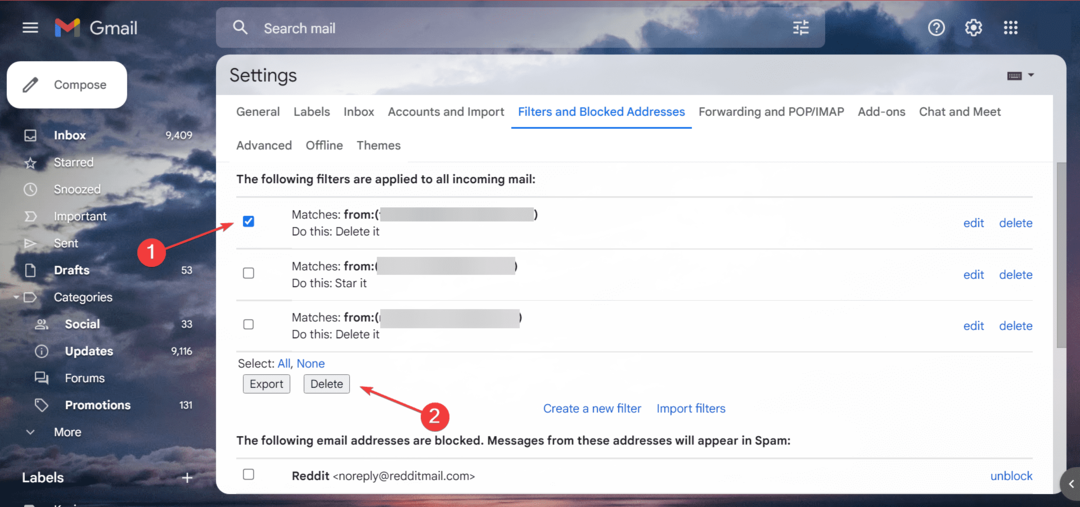
¡Eso c'est tout! Site has estado preguntando cómo evitar que los correos electrónicos vayan a la papelera en Gmail, generalmente la culpa es de los filtros configurados, y ahora que los eliminaste, el problema no debería volver un aparecer.
3. Éliminer les applications de tiers de Gmail
- Inicie session en su cuenta de Gmail, haga click en el ícono de perfil cerca de la esquina superior derecha y seleccione Administrateur du compte de Google.
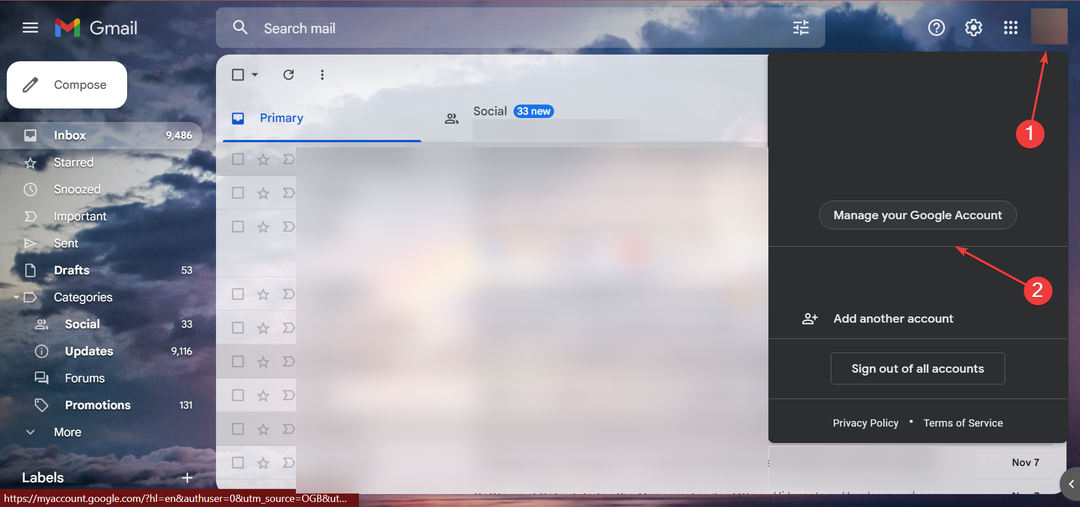
- Vaya à la pestaña Sécurité y haga clic en Administrar el acceso de terceros fr Applications de terceros con acceso a la cuenta.
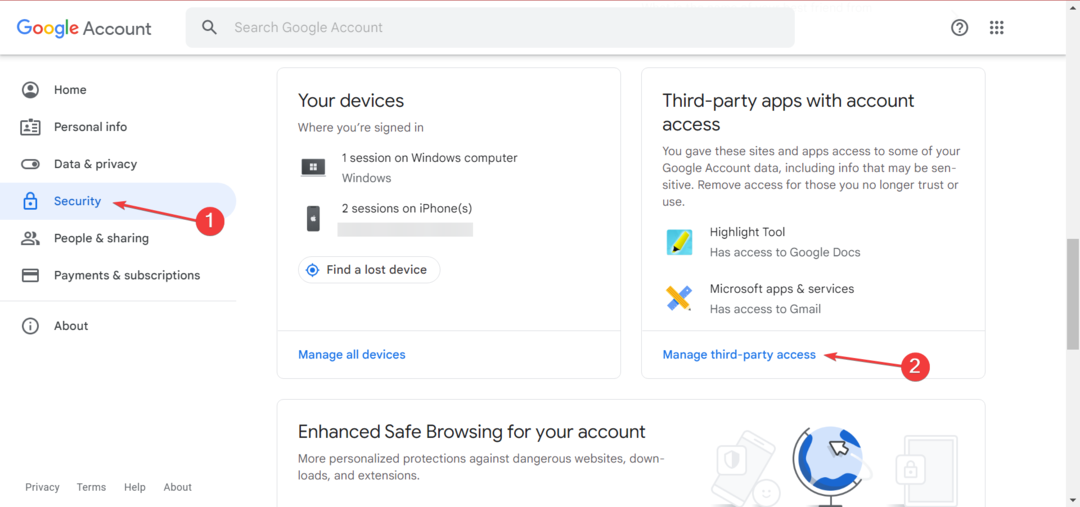
- Ahora, busque en las aplicaciones con acceso a su cuenta de Gmail, ubique las que podrían ser problemáticas y haga click en el botón Accès éliminatoire.
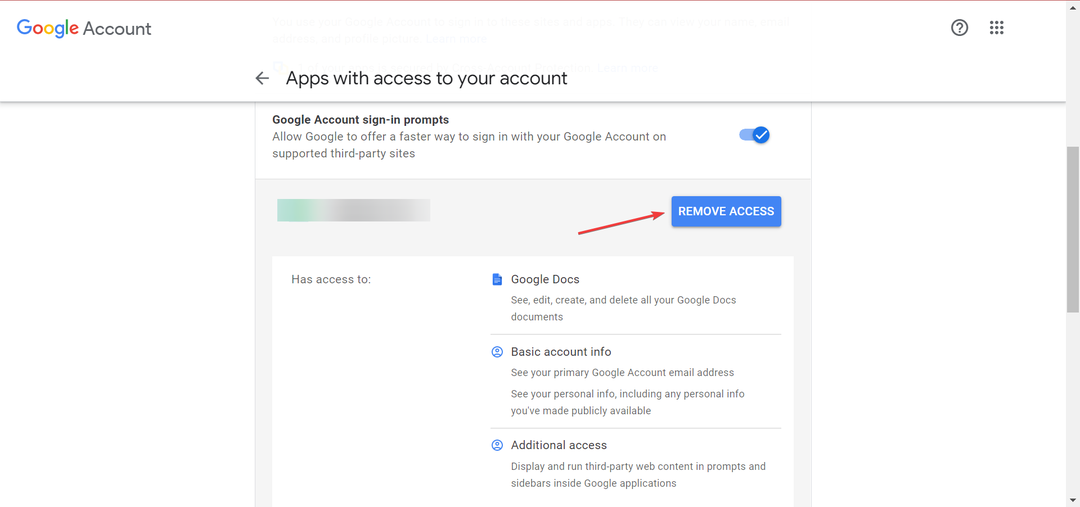
- Haga cliquez sur Accepter dans le message de confirmation.
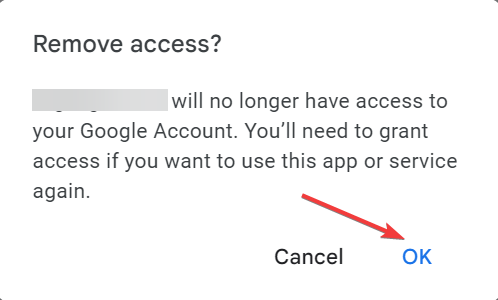
Una vez hecho esto, vuelva a iniciar session en su cuenta de Gmail y verifique si los correos electrónicos aún van a la papelera, pero lo más probable es que los cambios aquí lo detengan. Además, se trouve que Déroulez.moi a menudo conduce al problema, así que asegúrese de eliminarlo.
- Erreur 5: Acceso Denegado [Qué Es y Cómo Arreglarlo]
- ¿Tu Teclado Logitech No Funciona? 5 solutions rapides
- 7 Formes d'Arreglar Caídas de FPS et Tartamudeo en PUBG
- 5 Mejores Navegadores Ligeros Para Mac [2023]
4. Utiliser une alternative à Gmail
Dado que siempre queremos recomendar las mejores soluciones, una opción integral es Mailbird debido a funciones como la sincronización de varias cuentas o las aplicaciones integradas.
El servicio está disponible tanto como cliente descargable como cliente web, y actúa como un centro central para todas sus direcciones de correo electrónico.
Esto significa que puede administrar mejor todo lo que envía y recibe, y la interfaz de usuario personalizable y las integraciones de servicios lo hacen divertido de usar.
⇒Obtener Mailbird
5. Désactiver POP, IMAP et Gmail
- Haga cliquez sur l'icône de réglage en Gmail y sélectionne Voir toutes les configurations.
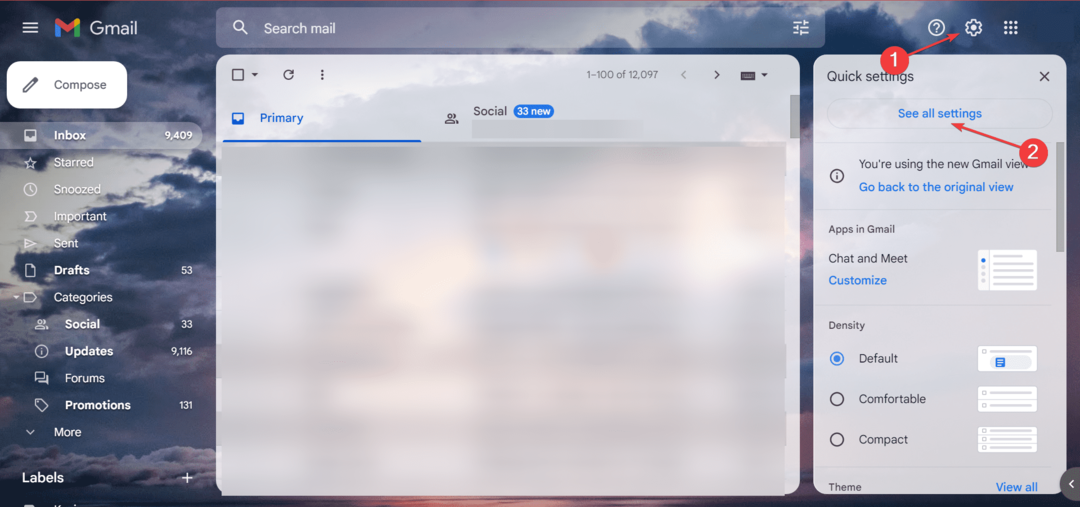
- Navegue a la pestaña Reenvío et POP/IMAP, sélectionnez les options POP déshabilitable y Déshabiliter IMAP, et enfin haga cliquez sur Garder les cambios en la partie inférieure.
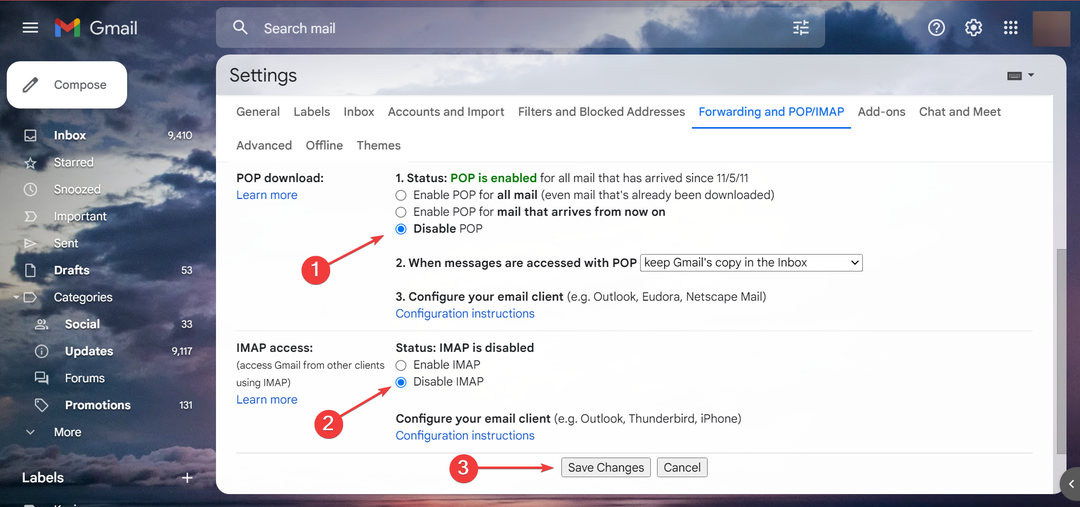
Si alguna vez ha utilizado una herramienta de terceros para configurar los filtros o la configuración de Gmail, déshabilitar POP et IMAP lo ayudará si se pregunta cómo evitar que los correos electrónicos vayan a la papelera.
A estas alturas, esperamos que sepa cómo evitar que los correos electrónicos vayan a la papelera en Gmail, y todo debería estar funcionando.
Además, no olvide consultar las mejores herramientas de respaldo para Gmail (incluidas las gratuitas) y mantenga sus correos electrónicos seguros y protegidos.
Si tiene una consulta o conoce otra solución, déjela en la sección de comentarios a continuación.
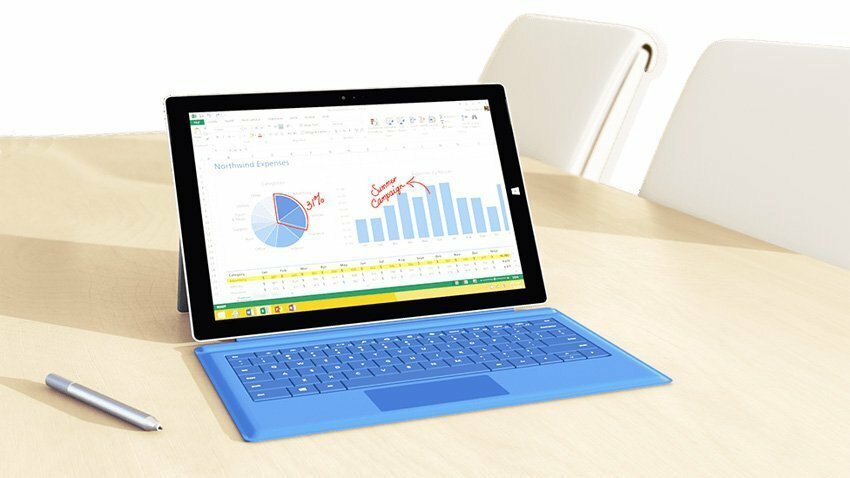
![5 cadeaux de Saint-Valentin ringards pour les geeks [Offres spéciales]](/f/a6eadd71ba502344f15895d3293e4bd1.jpg?width=300&height=460)
